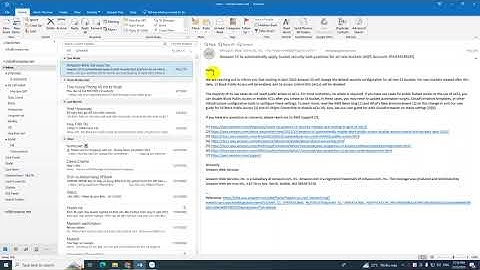Excel được biết đến là một phần mềm đem cho người vô vàn những tính năng hữu ích phục vụ cho việc tính toán, trong đó ta không thể không kể đến tính năng tính điểm trung bình với độ chính xác đạt mức tối đa. Show
 Mục lục Giới thiệu hàm Average của Excel Sử dụng hàm Average để tính điểm trung bình trong Excel Sử dụng công thức tính trung bình cộng để tính điểm trung bình trong Excel Tính điểm trung bình không có hệ số Tính điểm trung bình có hệ số Tạm kết: Giới thiệu hàm Average của Excel Hàm Average trong Excel là một công cụ cực kỳ hữu ích, được sử dụng để tính giá trị trung bình của một dãy số. Điều này giúp người dùng dễ dàng phân tích và đánh giá tập dữ liệu, đặc biệt là trong các lĩnh vực như thống kê, tài chính, kế toán, và nghiên cứu. Một điểm mạnh của hàm Average là khả năng tự động loại bỏ các giá trị trống hoặc không phải số, chỉ tính toán trên những giá trị số có trong vùng dữ liệu. Điều này giúp người dùng tránh được những lỗi phổ biến khi tính toán trung bình, đặc biệt trong trường hợp tập dữ liệu lớn. Ngoài ra, Excel còn cung cấp các biến thể của hàm Average như AVERAGEA (tính trung bình cả các giá trị không phải số), AVERAGEIF (tính trung bình với điều kiện), và AVERAGEIFS (tính trung bình với nhiều điều kiện), mang lại khả năng linh hoạt và mạnh mẽ cho người dùng trong việc phân tích dữ liệu. Sử dụng hàm Average để tính điểm trung bình trong Excel Cú pháp của hàm: =Average(number1,[number2],…). Bước 1: Bạn nhập hàm Average vào ô mà mình muốn nhận kết quả điểm trung bình. Bước 2: Bạn click chuột vào các ô mà bạn muốn tính điểm trung bình hoặc kéo chuột từ ô đầu tiên đến ô cuối cùng của vùng dữ liệu mà bạn muốn tính điểm trung bình. Cụ thể như các hình dưới đây, bạn muốn tính điểm trung bình của các ô từ B2, C2, D2 thì có thể nhập theo cú pháp như sau: “=AVERAGE(B2,C2,D2)” Bước 3: Nhấn Enter để nhận kết quả. Sử dụng công thức tính trung bình cộng để tính điểm trung bình trong Excel Tính điểm trung bình không có hệ số Bước 1: Nếu bạn muốn tính điểm trung bình của 3 cột điểm thường xuyên, giữa kì, cuối kì thì thực hiện nhập cú pháp “=(B2+C2+D2)/3”. Bước 2: Nhấn Enter để nhận kết quả. Tính điểm trung bình có hệ số Bước 1: Nếu muốn tính điểm trung bình của 3 cột điểm nhưng có nhân hệ số 2 cho điểm giữa kì và nhân 3 cho điểm cuối kì, bạn thực hiện nhập cú pháp “=(B2+C2*2+D2*3)/6” Bước 2: Nhấn Enter để nhận kết quả. Lưu ý: Sau khi tính điểm, nếu phần thập phân sau dấu phẩy quá dài, bạn có thể làm tròn nhanh kết quả tại biểu tượng như hình dưới đây. Tạm kết: Trên đây là 2 cách tính điểm trung bình trong Excel đơn giản và dễ thực hiện mà Báo Đắk Nông muốn chia sẻ đến bạn. Chúc bạn thực hành thành công và để lại bình luận bên dưới bài viết nếu gặp bất kì thắc mắc nào trong các bước thực hiện nhé! Khám phá cách tính điểm trung bình trong Excel theo cách đơn giản mà Sforum chia sẻ ngay dưới đây nhé! Giới thiệu về hàm Average trong ExcelHàm Average là công cụ hữu ích để tính giá trị trung bình của dãy số, đặc biệt hữu ích trong thống kê, tài chính, kế toán, và nghiên cứu. Hàm Average tự động loại bỏ giá trị trống, giúp tránh lỗi phổ biến khi tính toán trung bình trên tập dữ liệu lớn. Excel không chỉ có hàm Average mà còn cung cấp các phiên bản khác như AVERAGEA (tính trung bình cả giá trị không phải số), AVERAGEIF (tính trung bình với điều kiện), và AVERAGEIFS (tính trung bình với nhiều điều kiện), tăng cường khả năng phân tích dữ liệu.  Bí quyết sử dụng hàm Average để tính điểm trung bình trong ExcelCú pháp hàm: =Average(number1,[number2],…). Bước 1: Nhập hàm Average vào ô muốn nhận kết quả điểm trung bình. Bước 2: Click chuột vào các ô muốn tính điểm trung bình hoặc kéo chuột từ ô đầu đến ô cuối của vùng dữ liệu cần tính. Ví dụ, để tính điểm trung bình của các ô từ B2, C2, D2, nhập: “=AVERAGE(B2,C2,D2)” như hình dưới đây. Bước 3: Nhấn Enter để xem ngay kết quả. Sử dụng công thức trung bình cộng để tính điểm trung bình trong ExcelTính điểm trung bình không có trọng sốBước 1: Để tính điểm trung bình của 3 cột điểm thường xuyên, giữa kỳ, cuối kỳ, nhập cú pháp “=(B2+C2+D2)/3”. Bước 2: Nhấn Enter để xem ngay kết quả. Tính điểm trung bình có trọng sốBước 1: Để tính điểm trung bình của 3 cột điểm với hệ số 2 cho điểm giữa kì và 3 cho điểm cuối kì, nhập cú pháp “=(B2+C2*2+D2*3)/6” Bước 2: Nhấn Enter để xem ngay kết quả. Lưu ý: Sau khi tính điểm, nếu phần thập phân sau dấu phẩy quá dài, bạn có thể làm tròn nhanh kết quả tại biểu tượng như hình dưới đây. Tổng kết:Dưới đây là 2 cách tính điểm trung bình trong Excel đơn giản và thực hiện dễ dàng theo hướng dẫn của Sforum. Chúc bạn thành công và đừng ngần ngại để lại bình luận nếu có thắc mắc trong quá trình thực hiện!
Nội dung được phát triển bởi đội ngũ Mytour với mục đích chăm sóc và tăng trải nghiệm khách hàng. Tính điểm trung bình trống Excel dụng hàm gì?Trả về trung bình (trung bình cộng) của các đối số. Ví dụ, nếu phạm vi A1:A20 có chứa số, thì công thức =AVERAGE(A1:A20) trả về trung bình của các số này. Làm sao tính trung bình trống Excel?Cách tính điểm trung bình trong Excel sử dụng hàm AVERAGE. \=Average(number1,[number2],…). Bước 1: Mở file Excel chứa dữ liệu cần tính trung bình.. Bước 2: Nhập hàm Average vào ô muốn nhận kết quả điểm trung bình sau đó nhấn ENTER.. Tính trung bình là hàm gì?1Công thức hàm AVERAGEHàm AVERAGE được dùng để tính trung bình cộng của một dãy số trong bảng tính. Trong đó: number1 (Bắt buộc): Số thứ nhất, tham chiếu ô, hoặc phạm vi mà bạn muốn tính trung bình. number2,... Để tính tổng và giá trị trung bình cộng các số trống một vùng dữ liệu thì nên dùng hàm gì?1. HÀM SUM (Tính tổng) Sử dụng hàm SUM bạn có thể cộng các ô tính trong vùng dữ liệu được chọn cực kỳ nhanh chóng. Cú pháp: =SUM (X1,X2..), trong đó X1 và X2 là các số cần tính tổng. |